MAC怎样将外接屏幕设置为主屏
时间:2023-12-20作者:未知来源:三度网教程人气:
- Macintosh(简称Mac)是苹果公司自1984年起开发的个人消费型计算机,包含如:iMac、Mac mini、Macbook Air、Macbook Pro、Macbook、Mac Pro等计算机。使用独立的macOS系统,最新的macOS系列基于NeXT系统开发,不支持兼容。是一套完备而独立的操作系统。
一些MAC用户在自己的电脑上外接了一个较大的屏幕,那么该怎么将这个外界屏幕作为主屏幕呢?今天小编就教大家一个解决的方法。选择面就是具体的设置方法了。
解决方法:
1. 直接点击偏好设置里面的显示器。
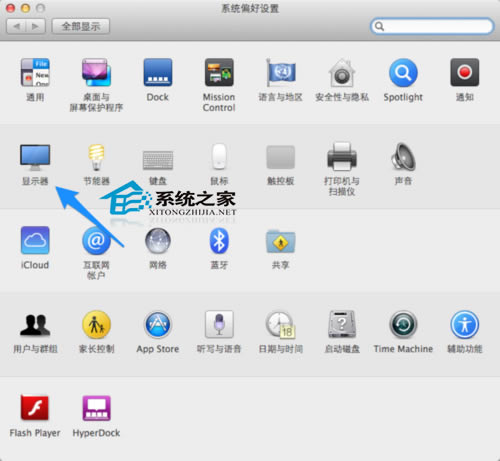
2. 点击第二个选项卡“Arrangement‘ 。
3. 你会看到有两个屏幕窗口,其中主屏上面有一个白色的条条代表menu bar,将他拖到另一个屏幕上。
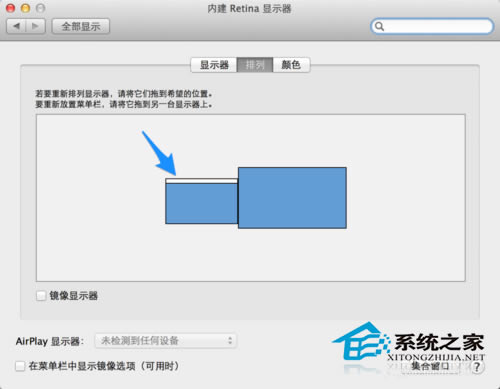
4. 你就定义了另一个屏幕作为主屏幕了。这个设置是不会变的,即使你将屏幕断开,过一段时间再连接相同的显示器的时候Mac又会自动设置此屏幕为主屏。
以上就是MAC将外界屏幕作为主屏的设置方法了。有需要或者是有兴趣的用户,可以在自己的电脑上进行操作设置一下。
Mac非常整洁,它的许多特点和服务都体现了苹果公司的理念。关键词: MAC怎样将外接屏幕设置为主屏